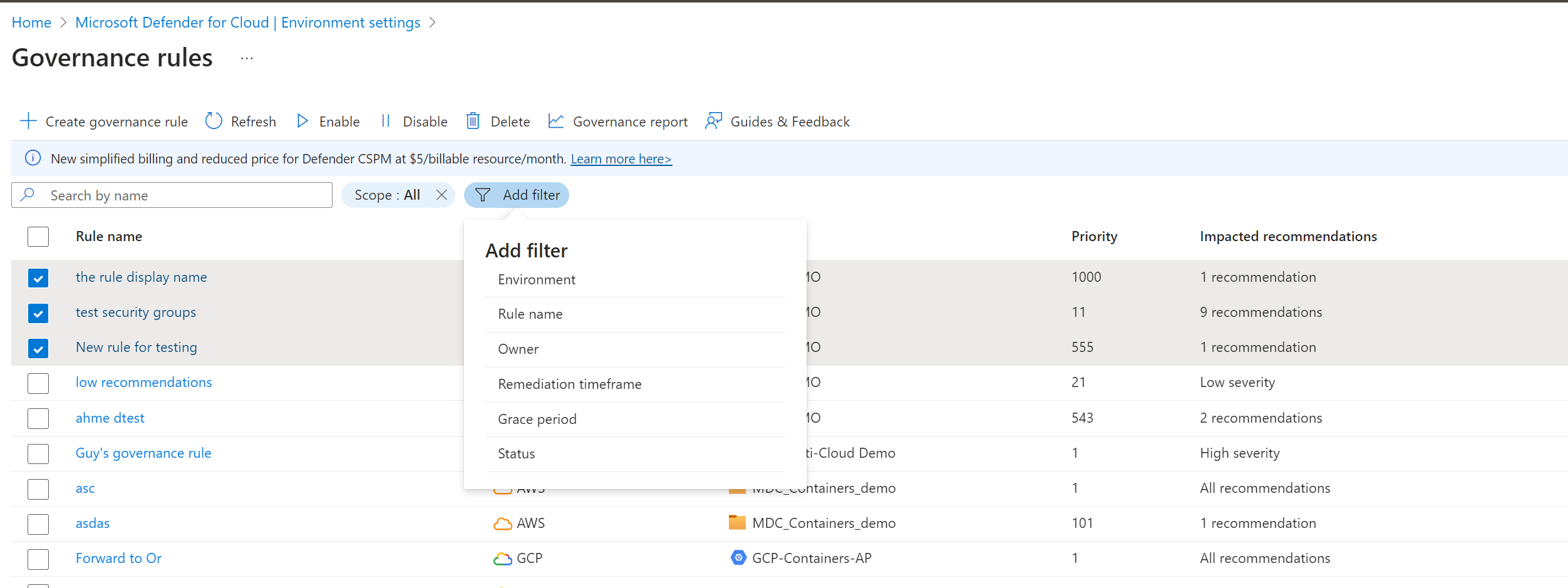Impulsar la corrección con reglas de gobernanza
Aunque el equipo de seguridad es responsable de mejorar la posición de seguridad, es posible que los miembros del equipo no implementen realmente recomendaciones de seguridad.
El uso de reglas de gobernanza controladas por el equipo de seguridad le ayuda a impulsar la responsabilidad y un Acuerdo de Nivel de Servicio en torno al proceso de corrección.
Para obtener más información, vea este episodio de la serie de vídeos Defender for Cloud in the Field.
Reglas de gobernanza
Puede definir reglas que asignen un propietario y una fecha de vencimiento para abordar las recomendaciones de recursos específicos. Esto proporciona a los propietarios de recursos un conjunto claro de tareas y fechas límite para corregir recomendaciones.
Para realizar el seguimiento, puede revisar el progreso de las tareas de corrección por suscripción, recomendación o propietario para que pueda realizar un seguimiento de las tareas que necesitan más atención.
- Las reglas de gobernanza pueden identificar los recursos que requieren corrección según recomendaciones o gravedades específicas.
- La regla asigna un propietario y una fecha de vencimiento para asegurarse de que se controlan las recomendaciones. Hay muchas reglas de gobernanza que se pueden aplicar a las mismas recomendaciones, por lo que la regla con el valor de prioridad más bajo es la que asigna el propietario y la fecha de vencimiento.
- La fecha de vencimiento establecida para la recomendación que se va a corregir se basa en un período de tiempo de 7, 14, 30 o 90 días desde el momento en que la regla encuentra la recomendación.
- Por ejemplo, si la regla identifica el recurso el 1 de marzo y el período de tiempo de corrección es de 14 días, la fecha de vencimiento es el 15 de marzo.
- Puede aplicar un período de gracia para que los recursos con una fecha de vencimiento no afecten a la puntuación de seguridad.
- También puede establecer el propietario de los recursos afectados por las recomendaciones especificadas.
- En las organizaciones que usan etiquetas de recursos para asociar recursos a un propietario puede especificar la clave de etiqueta, y la regla de gobernanza lee el nombre del propietario del recurso en la etiqueta.
- El propietario se muestra como no especificado cuando no se encontró el propietario en el recurso, el grupo de recursos asociado o la suscripción asociada en función de la etiqueta especificada.
- De forma predeterminada, se envían semanalmente notificaciones por correo electrónico a los propietarios de recursos para proporcionar una lista de las tareas a tiempo y vencidas.
- Si se encuentra un correo electrónico para el administrador del propietario en Microsoft Entra ID de la organización, el administrador del propietario recibe un correo electrónico semanal que muestra las recomendaciones vencidas de forma predeterminada.
- Las reglas en conflicto se aplican en orden de prioridad. Por ejemplo, las reglas de un ámbito de administración (grupos de administración de Azure, cuentas de AWS y organizaciones de GCP), surten efecto antes de las reglas en ámbitos (por ejemplo, suscripciones de Azure, cuentas de AWS o proyectos de GCP).
Antes de empezar
- El plan de administración de la posición de seguridad en la nube (CSPM) de Defender debe habilitarse.
- Necesita permisos de Colaborador, Administrador de seguridad o Propietario en las suscripciones de Azure.
- Para las cuentas de AWS y los proyectos de GCP, necesita permisos de Colaborador, Administrador de seguridad o Propietario en los conectores de AWS o GCP de Defender for Cloud.
Definir una regla de gobernanza
Puede definir una regla de gobernanza como se indica a continuación:
Inicie sesión en Azure Portal.
Vaya a Microsoft Defender for Cloud>Configuración del entorno>Reglas de gobernanza.
Seleccione Crear una regla de gobernanza.
Especifique el nombre de una regla y el ámbito en el que aplicar la regla.
- Las reglas del ámbito de la administración (grupos de administración de Azure, cuentas maestras de AWS y organizaciones de GCP) se aplican antes de las reglas en un único ámbito.
- Puede definir exclusiones dentro del ámbito según sea necesario.
Establezca un nivel de prioridad.
Las reglas se ejecutan en orden de prioridad del más alto (1) al más bajo (1000).
Especifique una descripción que le ayude a identificar la regla.
Seleccione Siguiente.
Especifique cómo las recomendaciones se ven afectadas por la regla.
- Por gravedad: la regla asigna el propietario y la fecha de vencimiento a cualquier recomendación de la suscripción que aún no los tenga asignados o
- Por recomendaciones específicas: seleccione las recomendaciones integradas o personalizadas específicas a las que se aplica la regla.
Establezca el propietario para especificar quién es responsable de corregir las recomendaciones que cubre la regla.
- Por etiqueta de recurso: escriba la etiqueta de recurso en los recursos que define el propietario del recurso o
- Por dirección de correo electrónico: escriba la dirección de correo electrónico del propietario que se asignará a las recomendaciones.
Establezca el período de tiempo de corrección para establecer el tiempo que puede transcurrir entre el momento en que se identifica que los recursos requieren corrección y el momento en que debe realizarse la corrección.
Para las recomendaciones emitidas por MCSB, si no desea que los recursos afecten a la puntuación de seguridad hasta que estén vencidos, seleccione Aplicar período de gracia.
(Opcional) De forma predeterminada, los propietarios y sus administradores reciben una notificación semanal sobre las tareas abiertas y vencidas. Si no quiere que reciban estos correos electrónicos semanales, desactive las opciones de notificación.
Seleccione Crear.
Si hay recomendaciones existentes que coinciden con la definición de la regla de gobernanza, puede hacer lo siguiente:
Asigne un propietario y una fecha de vencimiento a las recomendaciones que aún no tengan un propietario o una fecha de vencimiento.
Sobrescriba el propietario y la fecha de vencimiento de las recomendaciones existentes.
Al eliminar o deshabilitar una regla, todas las asignaciones y notificaciones existentes permanecen.
Visualizar reglas eficaces
Puede ver el efecto de las reglas gubernamentales en su entorno.
Inicie sesión en Azure Portal.
Vaya a Microsoft Defender for Cloud>Configuración del entorno>Reglas de gobernanza.
Revisar las reglas de gobernanza. La lista predeterminada muestra todas las reglas de gobernanza aplicables en su entorno.
Puede buscar reglas o filtrar reglas.
Filtre por Entorno para identificar las reglas de Azure, AWS y GCP.
Filtre por el nombre de la regla, el propietario o la hora entre la recomendación que se emite y la fecha de vencimiento.
Filtre por Período de gracia para buscar recomendaciones de MCSB que no afecten a la puntuación de seguridad.
Identificar por estado.
Revisar el informe de gobernanza
El informe de gobernanza le permite seleccionar suscripciones que tienen reglas de gobernanza y, para cada regla y propietario, le muestra cuántas recomendaciones se han completado, se han hecho a tiempo, están vencidas o no están asignadas.
Inicie sesión en Azure Portal.
Vaya a Microsoft Defender for Cloud>Configuración del entorno>Reglas de gobernanza>Informe de gobernanza.
Seleccione una suscripción.
En el informe de gobernanza, explorará en profundidad las recomendaciones por regla, nombre para mostrar, prioridad, período de tiempo de corrección, tipo de propietario, detalles del propietario, período de gracia y nube.
Paso siguiente
Obtenga información sobre Implementar recomendaciones de seguridad.